Actualmente es fácil descargar vídeos de YouTube o de cualquier otro portal completamente diferente siempre y cuando, tengamos herramientas de terceros adecuadas para ello instaladas en la plataforma correcta. Si esto se puede hacer fácilmente en Android ¿por qué razón no lo podríamos realizar en Windows? En este artículo hablaremos de una interesante herramienta llamada «AnyTrans» que entre tantas cosas, tiene la posibilidad de ayudarnos a realizar este tipo de tareas.
AnyTrans es una de las herramientas útiles que todo el mundo debería tener instaladas en el ordenador personal con Windows y más aún, si en sus manos tiene un dispositivo móvil iOS. Esto último lo referimos debido a que la herramienta, tiene la capacidad de ayudarnos a transferir información entre ambas plataformas. Por ejemplo, fácilmente podríamos pasar un vídeo desde el PC hasta un iPad o iPhone, estando también a posibilidad de poder clonar el contenido de nuestro dispositivo móvil iOS hacia otro completamente diferente.
[quote]Recuerda: Algunas Aplicaciones Útiles para Windows 10 que te pueden servir[/quote]
AnyTrans: ¿Cuales son sus funciones más útiles para un usuario común y corriente?
Para realizar la descripción de esta herramienta llamada «AnyTrans» supondremos por un momento, que tenemos en nuestras manos un ordenador personal con Windows y también un dispositivo móvil iOS, pudiendo ser éste último un iPad, iPhone o iPod touch.
Si de todas formas no tenemos ninguno de los dispositivos móviles iOS, Anytrans aún puede ser muy útil para nosotros en el ordenador personal con Windows. Por ejemplo, si somos adictos a los videos que se encuentran colgados en diferentes portales (YouTube, Vimeo, Vine, Instagram, DailyMotion y otros cuantos más) solamente tenemos que seleccionar al icono con flecha en dirección hacia abajo que se ubica en la barra de herramientas superior.
Inmediatamente aparecerán todos los portales compatibles con AnyTrans. El único problema quizá se encuentre, en que la herramienta no nos ayuda a buscar y encontrar un video específico. Ello no tendremos que realizar de la forma tradicional; esto quiere decir, que debemos abrir nuestro navegador de Internet (cualquiera que deseemos) y posteriormente copiar su URL. Luego de ello debemos pegar esa URL en el espacio sugerido por AnyTrans para proceder con la respectiva descarga del vídeo hacia nuestro ordenador personal. Revisa la captura que colocaremos en la parte inferior para que tengas una mejor idea, de la compatibilidad entre esta herramienta y los diferentes portales de vídeos que existen en la actualidad.
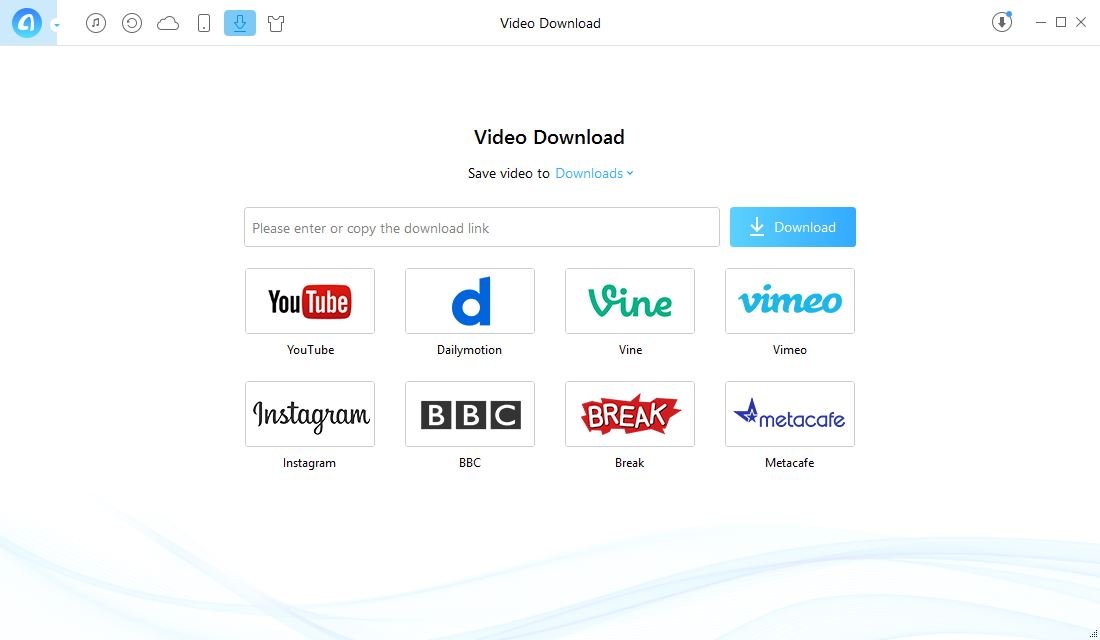
Si tienes un dispositivo móvil iOS (según los ejemplos que mencionamos en párrafos anteriores) las posibilidades de uso con AnyTrans se amplían grandemente. Lo primero que tienes que hacer, es conectar tu dispositivo móvil iOS con el ordenador personal utilizando el respectivo cable USB. Posteriormente debes abrir a esta herramienta y hacer clic en el icono rectangular que tiene forma de dispositivo móvil.
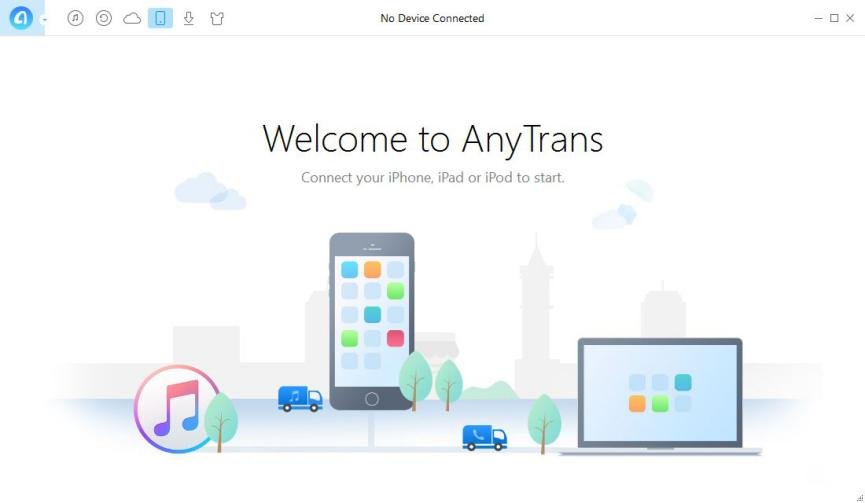
Cuando lo hagas aparecerán unas cuantas opciones de trabajo perfectamente bien identificadas en sus respectivos círculos. Revisa la captura que colocaremos en la parte inferior para que empieces a utilizar, cualquiera de ellas según sea tu necesidad.
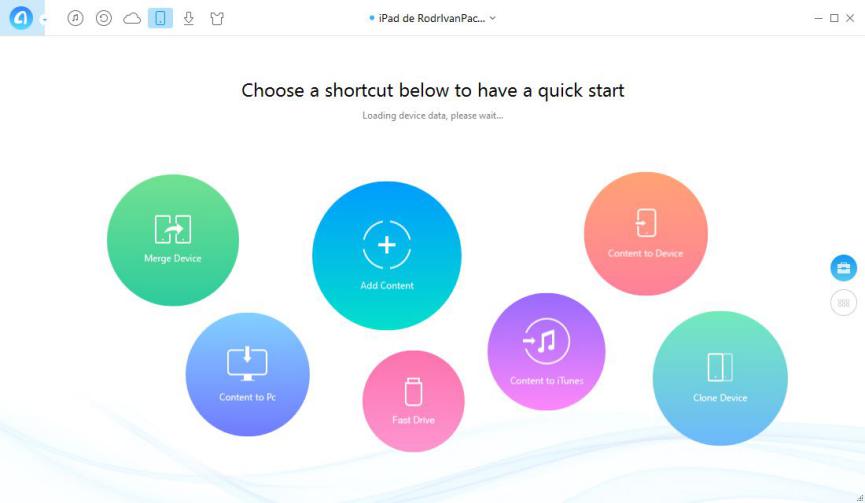
Determinado número de funciones requieren la presencia de dos dispositivos móviles iOS, lo cual quiere decir que deberíamos conectarlos con el respectivo cable a distintos puertos USB. Las funciones son las siguientes:
- Funcionar dispositivos móviles iOS.
- Pasar contenido de un dispositivo móvil a otro (círculo de color rojo).
- Clonar dispositivos móviles iOS (círculo de color celeste).
La primera característica nos pueden ayudar a pasar aplicaciones que hemos instalado de un dispositivo móvil a otro. La segunda opción en cambio nos ayudará a pasar contenido (fotos, videos, música) de un equipo a otro. La tercera quizá es la opción más importante para muchas personas que estén intentando vender su dispositivo móvil iOS, pues con ella tendrán la capacidad de hacer un clonado de todo tipo móvil original (el que se va a vender) hacia el nuevo.
Para poder realizar esta tarea debes estar seguro de haber conectado el dispositivo móvil iOS al PC con el respectivo cable. Presta atención al mensaje que se encuentra la parte superior (y hacia el medio), pues allí tiene que aparece el nombre de tu iPad o iPhone. Esto es sinónimo de que la sincronización se ha llevado a cabo.
AnyTrans: Nuestras Conclusiones generales
AnyTrans es una herramienta multifuncional que puede ayudarnos a solucionar todo tipo de problemas e inconvenientes. Además de las características que hemos mencionado anteriormente, podríamos destacar otra de gran importancia para quienes tienen un iPhone o un iPad y desean transferir fotos, videos, música del PC hacia sus respectivos dispositivos móviles.
Cuando utilizamos la herramienta predeterminada (iTunes) el procedimiento se vuelve demasiado engorroso ya que el usuario, tiene que activar o desactivar algunas casillas para permitir esta transferencia de información.
Es allí en donde encontramos una gran ventaja de uso con AnyTrans, pues la herramienta se conecta automáticamente a nuestro dispositivo móvil iOS y nos permite pasar cualquier información que nosotros deseemos a la respectiva carpeta sin utilizar iTunes pero, abriendo su propio explorador de archivos interno. Aún cuando no se emplee iTunes para el efecto, pero la herramienta tiene que estar instalada pues se requiere de una sincronización previa entre las plataformas.





Yo participé y gané una de las licencias,para Anytrans. Estoy muy contento y conforme con la atención y con el canal. Un abrazo enorme y mucha suerte!!!!
Muchas gracias Sergio… El gusto es mio por la acogida que tienes con el blog y canal. Un abrazo fraterno y suerte en los próximos sorteos o promociones.
Hola Rodri! Qué tal?
Consulta. Qué recomiendas? AnyTrans, IOTransfer o cuál? Tienes algún serial para AnyTrans?
Gracias!
Buenas noches Tomás…
He usado principalmente AnyTrans… y claro, le puedo dar una licencia. El único problema es que la licencia que tengo y que me dieron los dueños de la misma como un acuerdo, creo que funciona solo con la versión 6.3.5 según me lo reportó otra persona a la que di.
Pruebe probar descargar la versión más reciente desde la web oficial y tratar de registrarlo pero, sería mejor que busque una versión trial de Anytrans 6.3.5 y luego activar la funcion completa con el serial que le daré vía email.
Si está de acuerdo me responde a éste mensaje y yo le envio los datos por correo.
Gracias por seguirme en el blog.
Hola, tienes alguna licencia por casualidad de Anytrans?
La verdad que, hace mucho tiempo atrás teníamos y nadie las quizo. Si encuentro alguna te aviso aunque, el desarrollador podría haber dado de baja esos números de licencia. Gracias por tu consulta.